Win11任务栏左对齐设置教程
时间:2025-09-27 12:50:31 275浏览 收藏
最近发现不少小伙伴都对文章很感兴趣,所以今天继续给大家介绍文章相关的知识,本文《Win11任务栏靠左设置方法》主要内容涉及到等等知识点,希望能帮到你!当然如果阅读本文时存在不同想法,可以在评论中表达,但是请勿使用过激的措辞~
首先通过系统设置将任务栏对齐方式改为左,若无效则用注册表编辑器修改TaskbarAl值为1,或使用StartAllBack等第三方工具实现任务栏图标左对齐。
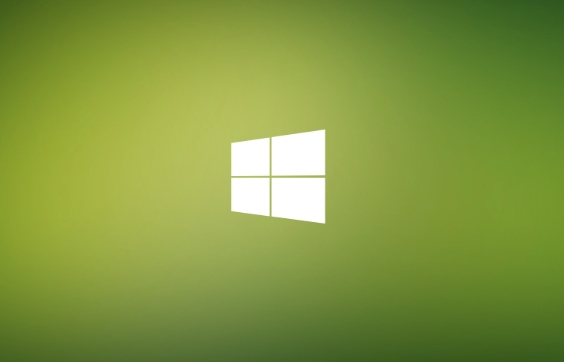
如果您发现Windows 11的任务栏图标默认居中显示,希望将其调整为传统的位置靠左布局,则可以通过以下方法进行设置。
本文运行环境:Dell XPS 13,Windows 11 家庭版。
一、通过系统设置调整任务栏对齐方式
Windows 11允许用户在界面设置中直接更改任务栏图标的对齐位置。此操作不会影响系统稳定性,且可即时生效。
1、右键点击任务栏空白区域,选择任务栏设置选项。
2、在打开的设置窗口中,找到“任务栏行为”部分。
3、点击“任务栏对齐方式”下拉菜单,选择左。
4、观察任务栏图标是否已重新排列至左侧。
二、使用注册表编辑器修改对齐方式
若系统设置中相关选项被隐藏或失效,可通过修改注册表实现任务栏左对齐。此方法适用于高级用户,需谨慎操作以避免系统配置错误。
1、按下Win + R组合键,打开“运行”对话框。
2、输入regedit并按回车,启动注册表编辑器。
3、导航至以下路径:
HKEY_CURRENT_USER\Software\Microsoft\Windows\CurrentVersion\Explorer\Advanced
4、在右侧窗格中查找名为TaskbarAl
5、若该值不存在,右键空白处,选择新建→DWORD (32位) 值,并命名为TaskbarAl。
6、双击TaskbarAl,将其数值数据设置为1,点击确定。
7、重启资源管理器:打开任务管理器,找到“Windows 资源管理器”,右键选择重新启动。
三、利用第三方工具实现自定义布局
部分第三方软件提供更灵活的任务栏定制功能,可替代系统原生设置完成左对齐操作。此类工具通常具备图形化界面,降低操作门槛。
1、访问可靠来源下载支持Windows 11的任务栏自定义工具,例如StartAllBack。
2、安装完成后启动软件,进入主配置界面。
3、在“任务栏”设置页中,找到“对齐方式”选项。
4、从下拉菜单中选择左对齐。
5、关闭设置窗口,查看任务栏图标是否已按新布局显示。
今天关于《Win11任务栏左对齐设置教程》的内容就介绍到这里了,是不是学起来一目了然!想要了解更多关于的内容请关注golang学习网公众号!
-
501 收藏
-
501 收藏
-
501 收藏
-
501 收藏
-
501 收藏
-
348 收藏
-
136 收藏
-
384 收藏
-
360 收藏
-
333 收藏
-
150 收藏
-
440 收藏
-
230 收藏
-
236 收藏
-
271 收藏
-
161 收藏
-
280 收藏
-

- 前端进阶之JavaScript设计模式
- 设计模式是开发人员在软件开发过程中面临一般问题时的解决方案,代表了最佳的实践。本课程的主打内容包括JS常见设计模式以及具体应用场景,打造一站式知识长龙服务,适合有JS基础的同学学习。
- 立即学习 543次学习
-

- GO语言核心编程课程
- 本课程采用真实案例,全面具体可落地,从理论到实践,一步一步将GO核心编程技术、编程思想、底层实现融会贯通,使学习者贴近时代脉搏,做IT互联网时代的弄潮儿。
- 立即学习 516次学习
-

- 简单聊聊mysql8与网络通信
- 如有问题加微信:Le-studyg;在课程中,我们将首先介绍MySQL8的新特性,包括性能优化、安全增强、新数据类型等,帮助学生快速熟悉MySQL8的最新功能。接着,我们将深入解析MySQL的网络通信机制,包括协议、连接管理、数据传输等,让
- 立即学习 500次学习
-

- JavaScript正则表达式基础与实战
- 在任何一门编程语言中,正则表达式,都是一项重要的知识,它提供了高效的字符串匹配与捕获机制,可以极大的简化程序设计。
- 立即学习 487次学习
-

- 从零制作响应式网站—Grid布局
- 本系列教程将展示从零制作一个假想的网络科技公司官网,分为导航,轮播,关于我们,成功案例,服务流程,团队介绍,数据部分,公司动态,底部信息等内容区块。网站整体采用CSSGrid布局,支持响应式,有流畅过渡和展现动画。
- 立即学习 485次学习
